复古色:用LR调出后期是复古颜色的照片
布莱克周 人气:0本篇教程通过LR调出后期是复古色调的照片,整个照片前期色调比较暗,片子是自然光拍摄,用床单等白色物体进行过补光,原片颜色其实就很棒,但是我们要把它调出复古系的色调,整个修图思路是先加色再减色,教程比较简单,好出片,同学们一起来练习一下吧。
效果对比图:

www.softyun.net/it/
操作步骤:
首先将原片导入Lightroom中进行基本修改:
1.因为原片曝光还可以,微调了下曝光;
2.调整色温色调,给画面加入洋红色增加复古感;
3.降低高光和白色色阶,提高阴影和黑色色阶来增加局部细节平衡画面;
4.稍微降一点清晰度,增强复古氛围;
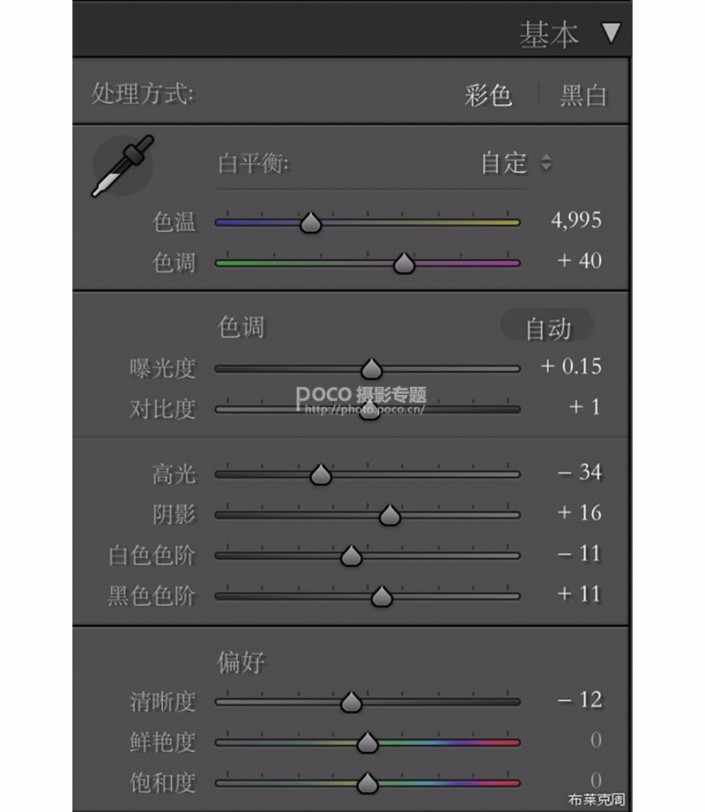
曲线部分:
如图RGB和红蓝通道分别调一个复古曲线,绿通道调成小S胶片曲线,增强复古感。
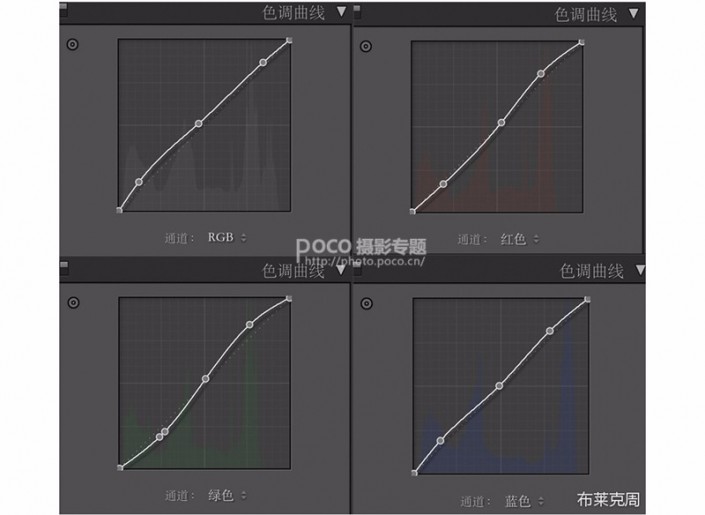
调整色相、饱和度,以及明亮度:
橙色,黄色,红色控制肤色,适当减少红色黄饱和度,增加明亮度,紫色控制暗部颜色,降低紫色和洋红色饱和度。
在分离色调里高光加黄色暗部加洋红色,营造复古的氛围感。
调节颜色这部分需要一点一点尝试和原图进行对比,多加调试才会有理想效果。
最后再在相机校准里微调,此时LR调色已经结束,这代表着调色部分加色部分已经完成了。
下面直接打开ps进行磨皮和液化,这部分网上教程都有,就不讲了,我用的是画笔磨皮,因为最近沉浸在用手绘板修图,配合画笔磨皮非常方便,快速有效,安利一下。
接下来我们要用到Exposure7这款插件,使用里面的彩色胶片-宝丽来 Time-Zero这款滤镜,这是款偏暖色的滤镜,可以起到减色的效果,让整体画面更平衡,最后在加颗粒,就大功告成了!
过程比较简单,但是效果很赞,同学们可以练习一下。
加载全部内容